
Заглавная страница Избранные статьи Случайная статья Познавательные статьи Новые добавления Обратная связь КАТЕГОРИИ: ТОП 10 на сайте Приготовление дезинфицирующих растворов различной концентрацииТехника нижней прямой подачи мяча. Франко-прусская война (причины и последствия) Организация работы процедурного кабинета Смысловое и механическое запоминание, их место и роль в усвоении знаний Коммуникативные барьеры и пути их преодоления Обработка изделий медицинского назначения многократного применения Образцы текста публицистического стиля Четыре типа изменения баланса Задачи с ответами для Всероссийской олимпиады по праву 
Мы поможем в написании ваших работ! ЗНАЕТЕ ЛИ ВЫ?
Влияние общества на человека
Приготовление дезинфицирующих растворов различной концентрации Практические работы по географии для 6 класса Организация работы процедурного кабинета Изменения в неживой природе осенью Уборка процедурного кабинета Сольфеджио. Все правила по сольфеджио Балочные системы. Определение реакций опор и моментов защемления |
Порядок формирования таблицы 2000Стр 1 из 27Следующая ⇒
Таблица 1 – Условия формирования таблицы 2000
Порядок формирования таблицы 2010 Таблица 2 - Условия формирования таблицы 2010
Формирование отчета
Для формирования отчета необходимо зайти в раздел «Отчеты» à «Статистические отчеты» à «Формирование отчетов». В открывшемся окне необходимо найти отчет «Форма 7. Сведения о заболеваниях злокачественными заболеваниями» (код «МЗ_7») и выбрать пункт контекстного меню «Сформировать» (Рис. 5).
Рис. 5 Откроется окно «Просмотр статистической формы», в котором необходимо ввести параметры отчета (Рис. 6).
Рис. 6 · «Дата с», «Дата по» - Указать диапазон по дате посещения пациентов с помощью календаря · «Сохранить параметры как» - Поставить галочку, если необходимо сохранить введенные параметры, и ввести название данного шаблона. После сохранения данных можно будет выбирать данный шаблон в верхнем поле «Сохраненные параметры» из ниспадающего списка с помощью кнопки После заполнения полей следует нажать кнопку «OK». Просмотр отчета Чтобы просмотреть сформированный отчет, следует выбрать пункт главного меню «Отчеты» à «Статистические отчеты» à «Журнал отчетов». В открывшемся окне необходимо найти отчет «Форма 7. Сведения о заболеваниях злокачественными заболеваниями» (код «МЗ_7») и выбрать пункт контекстного меню «Печать» или нажать на ссылку со статусом отчета «Готов» (Рис. 7).
Рис. 7 Откроется окно просмотра отчета «Форма 7. Сведения о заболеваниях злокачественными заболеваниями» (Рис. 8).
Рис. 8 Для печати отчета следует нажать кнопку «Печать». Для выгрузки отчета в Excel следует нажать кнопку «Excel». Чтобы выгрузить отчет в формате pdf, необходимо нажать кнопку «PDF». Для редактирования отчета следует воспользоваться кнопкой
|
||||||||||||||||||||||||||||||||||||||||||||||||||
|
Последнее изменение этой страницы: 2021-02-07; просмотров: 78; Нарушение авторского права страницы; Мы поможем в написании вашей работы! infopedia.su Все материалы представленные на сайте исключительно с целью ознакомления читателями и не преследуют коммерческих целей или нарушение авторских прав. Обратная связь - 3.144.230.82 (0.004 с.) |


 или вручную;
или вручную; .
.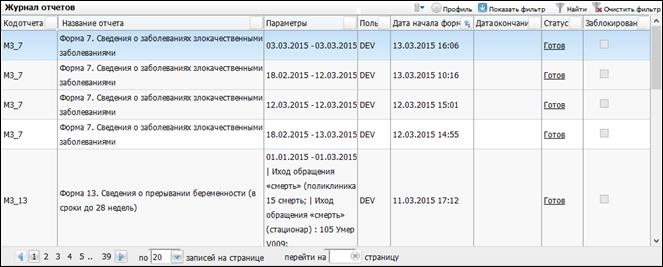
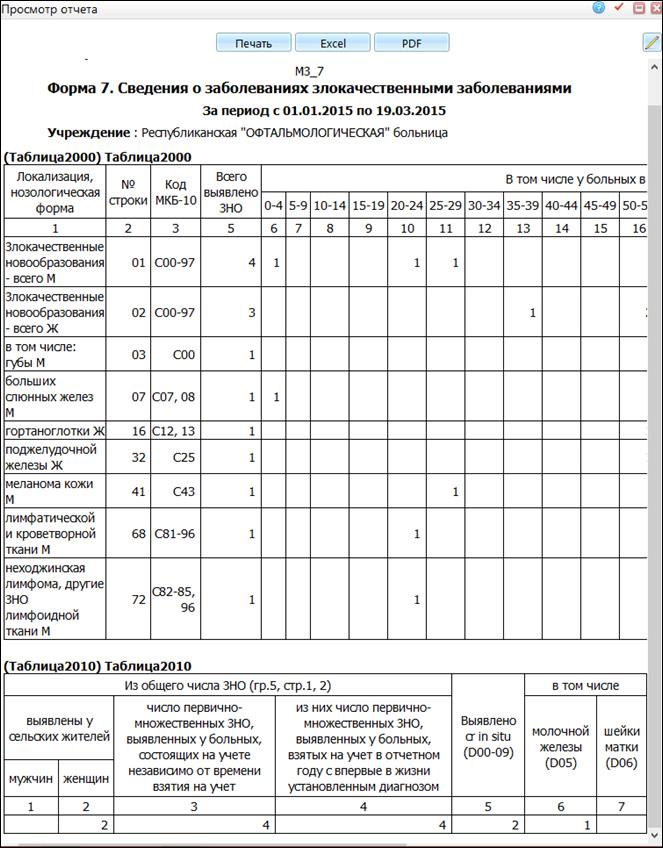
 .
.


